المقدمة
يصف هذا المستند شاشة IW؛ أداة لمراقبة شبكة Cisco URWB واستكشاف أخطائها وإصلاحها.
معلومات أساسية
إن IW Monitor عبارة عن تطبيق محلي يوفر إمكانات مراقبة قوية، بما في ذلك لوحة معلومات لتحديثات الحالة في الوقت الفعلي وعرض مخطط وتتبع KPI اللاسلكي في الوقت الفعلي والتاريخي.
كما توفر هذه الوحدة تقارير حول الأحداث التاريخية وتدعم كلا من أجهزة الإدخال والإخراج في الثانية (IW) وأجهزة راديو URWB القديمة، مما يضمن توافقا واسعا عبر عمليات النشر المختلفة.
التركيب
الخطوة 1:
قم بتنزيل Docker وتثبيته من خلال اتباع الإرشادات على https://docs.docker.com/engine/install/.
الخطوة 2:
احصل على أحدث إصدار من برنامج جهاز العرض طراز IW من Cisco Software Central من خلال البحث عن "جهاز عرض الشبكة (IW)".
الخطوة 3:
تحميل صورة Docker الخاصة بشاشة IW باستخدام هذا الأمر:
docker load -i iw-monitor-docker-v2.1.tar.gz
الخطوة 4:
تحقق من تحميل صورة جهاز العرض طراز IW عن طريق إدخال:
docker images
الخطوة 5:
بدء تشغيل حاوية Docker لشاشة IW عن طريق التشغيل:
docker run -d --name iw_monitor -p 8080:8080 -p 8443:8443 --restart always
استبدلت <IMAGE_ID> مع القيمة الفعلية لمعرف الصورة من صورة جهاز الإرساء لشاشة العرض.
الإعداد الأولي للشاشة IW
- من المستعرض الخاص بك، انتقل إلى عنوان URL https://X:Y حيث يمثل X عنوان IP الخاص بخادم Monitor، ويمثل Y رقم منفذ المضيف المختار (على سبيل المثال، 8443).
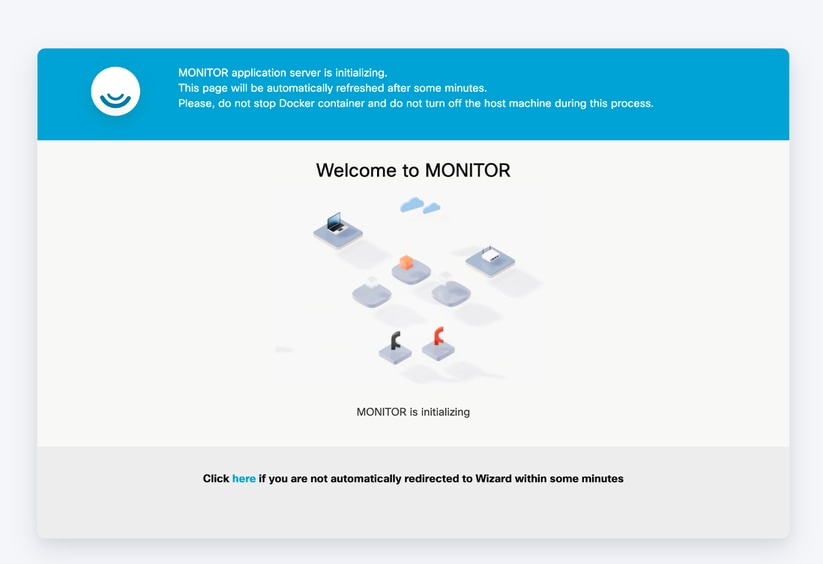
- قم بإنشاء حساب كما هو مطلوب للوصول والمصادقة.
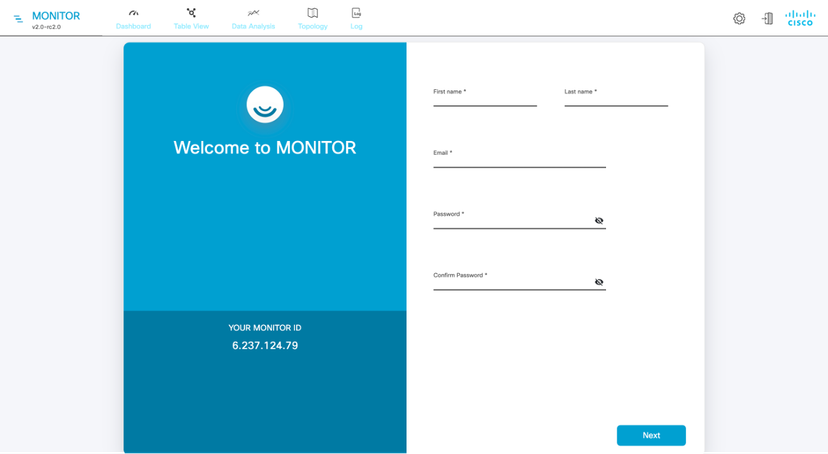
- اكتب عنوان IP الخاص بالأجهزة، مفصولة بفاصلة وانقر فوق التالي.
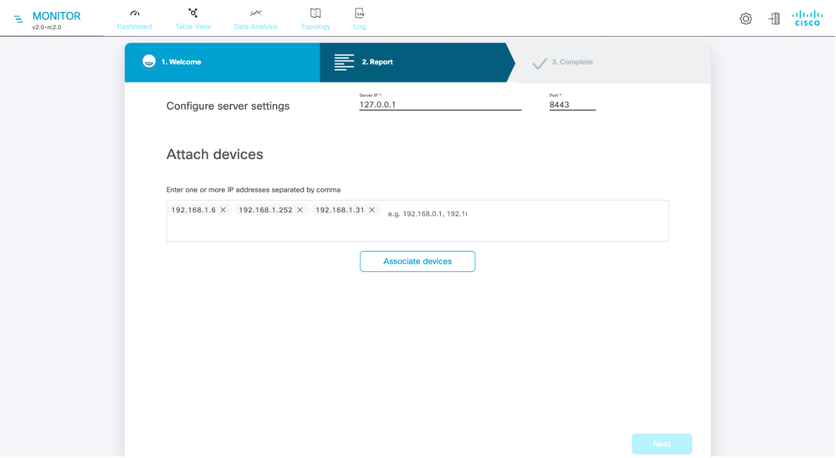
يشير التقرير المرفق المنبثق إلى أن إرفاق الأجهزة كان ناجحا.
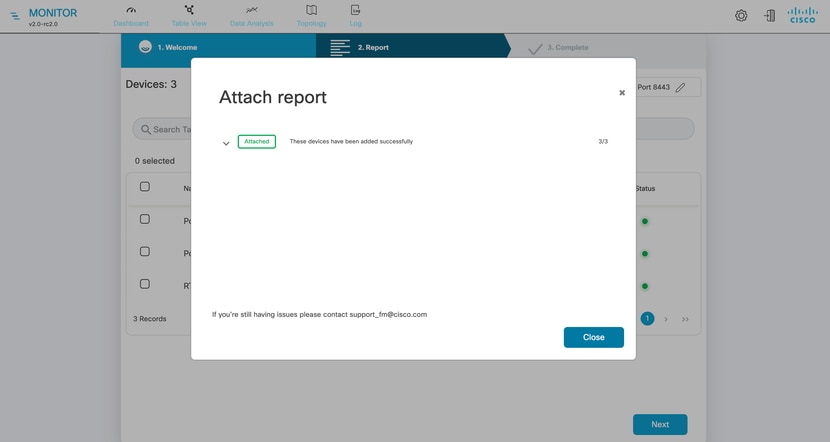
- بعد توصيل الأجهزة والنقر فوق الزر "تم"، تظهر هذه الشاشة.
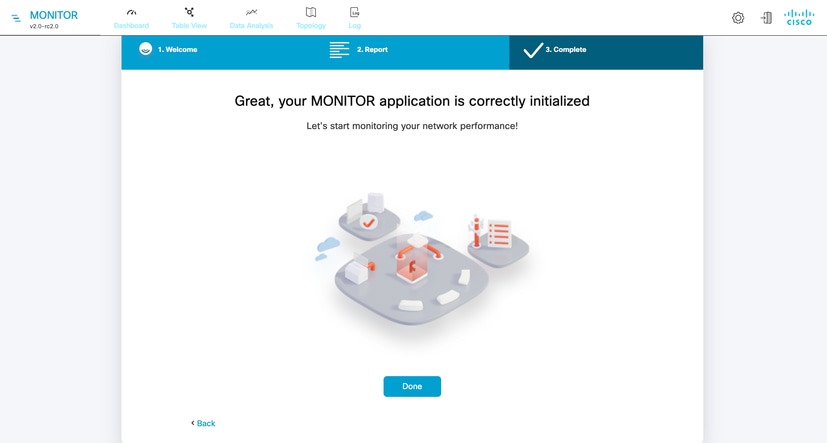
وأخيرا، تقوم بتشغيل لوحة المعلومات.
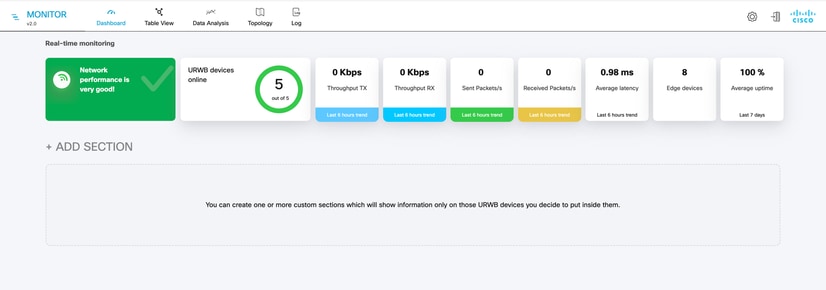
التخصيص
- يتم إجراء معظم تخصيصات النظام باستخدام صفحة الإعدادات. هذه التخصيصات مسموح بها:
- حد حجم قاعدة البيانات، كيفية الاحتفاظ بالبيانات القديمة في قاعدة البيانات، والنسخ الاحتياطية لقاعدة البيانات

- يمكن تخصيص فترة نموذج البيانات من صفحة الإحصائيات، استنادا إلى تطبيق مختلف يمكن أن تتغير فترة أخذ العينات هذه.
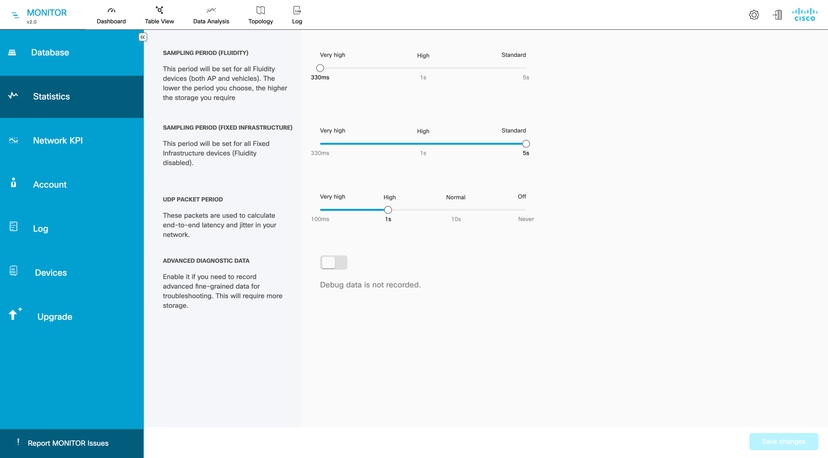
- وبشكل افتراضي، يتم تعطيل تنبيهات KPI الخاصة بالشبكة، ولكن يمكن تمكين هذه التنبيهات إذا لزم الأمر أيضا كما يمكن تعيين التنبيهات بشكل عام أو بشكل عام على مستوى المقطع.
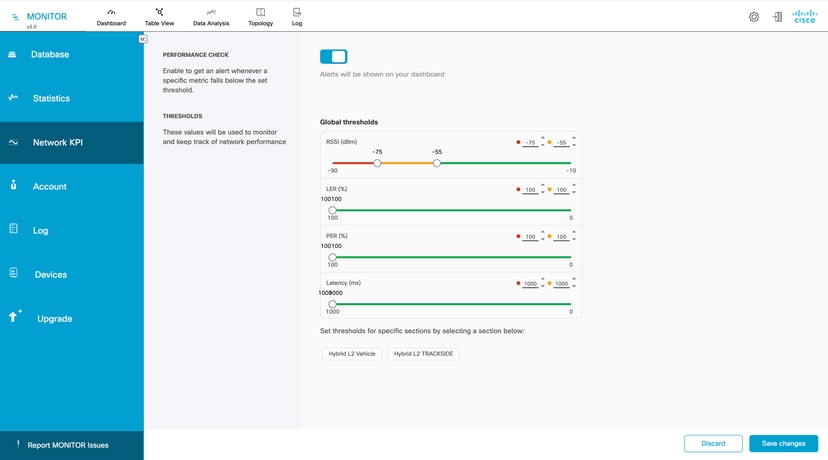
- يمكن إنشاء مستخدمين متعددين من صفحة الحساب.
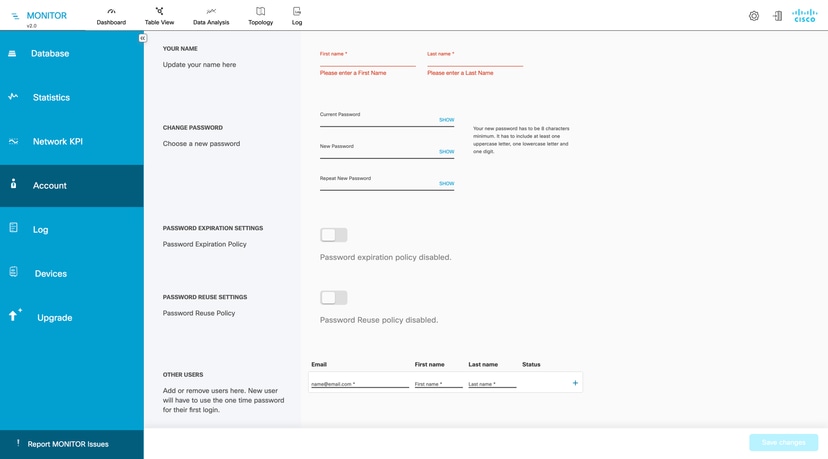
- في حالة تمكين تسجيل البيانات، يمكن تعيين مستويات التسجيل والمعلمات المحددة لتسجيل الأحداث، مع خيار إرسال السجلات إلى خادم syslog عن بعد؛ يمكن تغيير تسجيل الأحداث الفردية أو إيقاف تشغيلها من خلال تحديد المربع المجاور لكل قائمة أحداث، ويمكن للمستخدم إيقاف تشغيل أي رسالة سجل.
فئة الأحداث
- إدارة حساب المستخدمين
- أحداث RADIUS
- أحداث/حالات فشل الشبكة
- الإعدادات
- إدارة الأجهزة
- تغييرات التكوين
- أداء الشبكة
- قاعدة البيانات
- النظام
- Titan (التغلب على الأعطال السريعة)
- منفذ إيثرنت
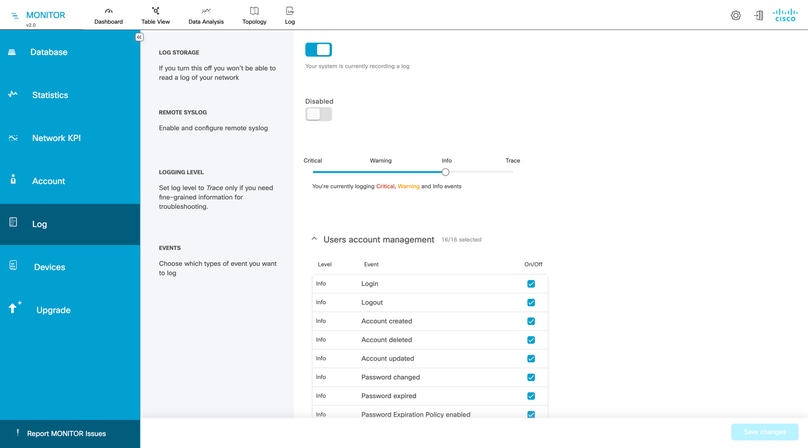
- تعرض صفحة الأجهزة قائمة بالأجهزة الحالية الموجودة على النظام وتوفر طريقة لإضافة أجهزة جديدة أو فصل الأجهزة الموجودة.
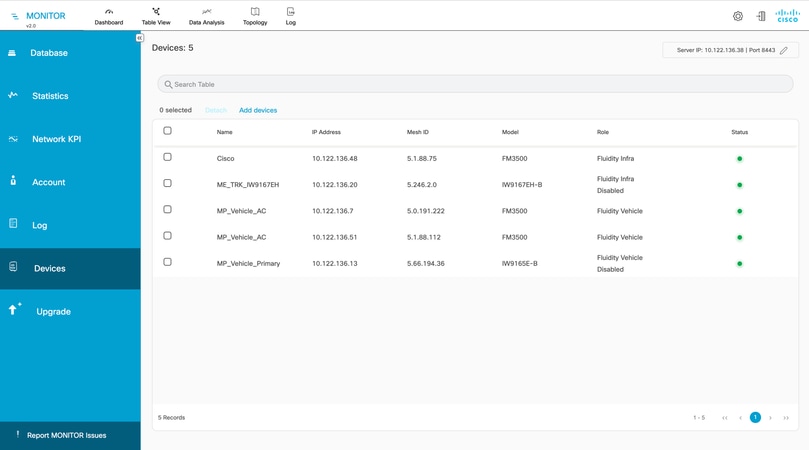
لإضافة أجهزة إلى قسم، انقر زر إضافة قسم، ثم أدخل عناوين IP أو أرقام معرف الشبكة للأجهزة ذات الصلة أو حدد الأجهزة من القائمة، وانقر تأكيد.
لإضافة أجهزة إلى قسم موجود، انقر تحرير للقسم، أدخل عناوين IP أو أرقام معرف الشبكة (أو حدد أجهزة من القائمة)، وانقر تأكيد. يمكن أيضا حذف المقاطع من هذه الصفحة.
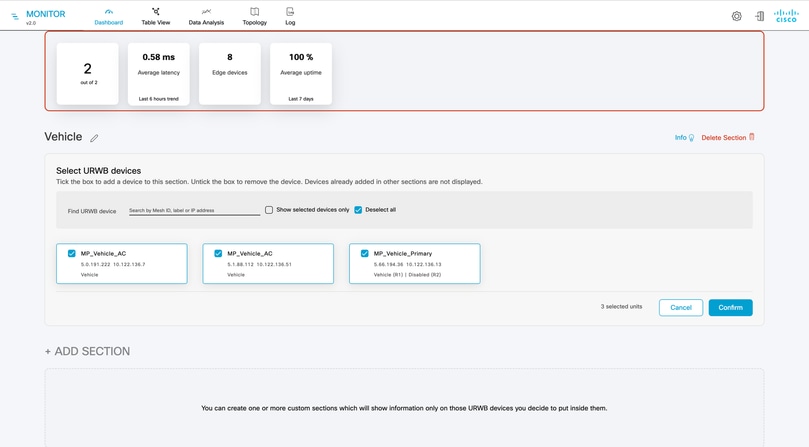
أستكشاف أخطاء جهاز العرض طراز IW وإصلاحها
توفر لوحة المعلومات نظرة عامة على حالة النظام، بما في ذلك الأجهزة المتصلة وسعة المعالجة وزمن الوصول وعدد الأجهزة الطرفية ووقت التشغيل.
إذا كانت الشبكة مقسمة إلى أقسام، فإن لوحة المعلومات تعرض إحصائيات لكل قسم، مع خيارات لتحرير وإدارة مجموعات الأجهزة.
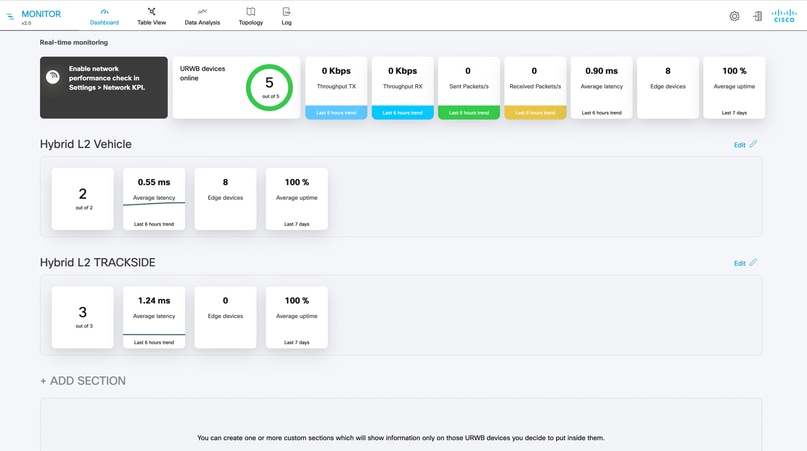
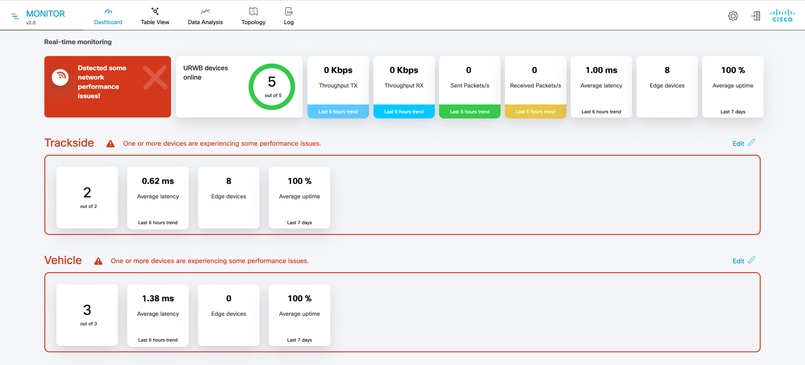
يوفر عرض الجدول نظرة عامة مفصلة على تكوين الوحدة وحالتها، ويعرض الأجهزة حسب القسم مع معلومات مثل الحالة ومعرف الشبكة وعنوان IP والتردد وعرض القناة وإصدار البرنامج الثابت.
تشير رموز الحالة إلى إمكانية الاتصال والأداء: رمادي للانقطاع، أخضر للتشغيل الطبيعي، وبرتقالي أو أحمر لتنبيهات الحد الفاصل. تتوفر تفاصيل إضافية بالنقر فوق الرمز الموجود في عمود المزيد.
يؤدي النقر فوق إرتباط المزيد في عرض الجدول إلى عرض مؤشرات الأداء الرئيسية (KPI) اللاسلكية التفصيلية للرابط المحدد، بما في ذلك RSSI و MCS والإنتاجية و LER و PER لكل من الخادم والتدفق.
بالنسبة لوحدات المركبات، تظهر نقطة الدخول المتصلة؛ بالنسبة لوحدات التعقب، يتم عرض جميع مؤشرات الأداء الرئيسية لكل إرتباط بالمركبات المتصلة.
وتتضمن المعلومات الإضافية زمن الوصول والتشوه والمكونات الإضافية النشطة والأجهزة المرفقة وتوزيع تفصيلي لاستخدام القنوات.
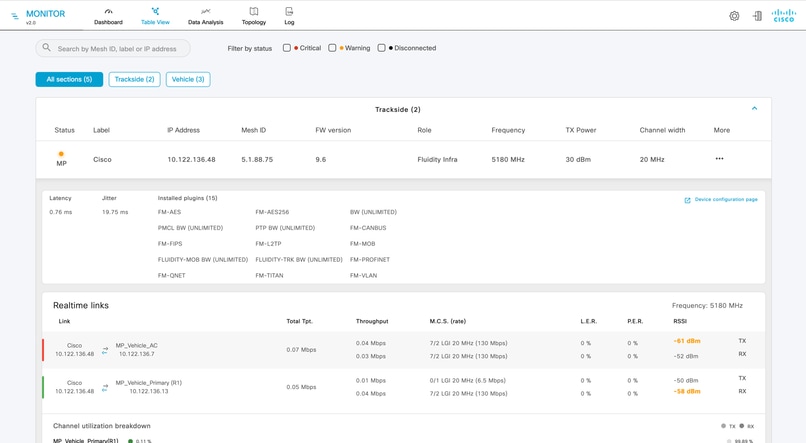
يوفر قسم تحليل البيانات أدوات للتحليل المتعمق واستكشاف أخطاء وحدات معينة باستخدام بيانات مباشرة أو مسجلة وإصلاحها.
للبدء، أدخل معرف الشبكة أو عنوان IP أو تسمية اسم الجهاز، وقم بتأكيد العملية لتتبع الاتصالات وتحليلها للجهاز المحدد.

يرسل الخادم حزم UDP إلى جميع الأجهزة المرفقة على فواصل زمنية محددة في إعدادات الإحصائيات لقياس زمن الوصول والتشوه.
في هذا السيناريو، يتم إرسال حزمة UDP إلى كل وحدة في الثانية، بينما يتم إستخدام الحزم التي يتم إرسالها كل 330 مللي ثانية لأخذ عينات KPI للتنقل.
وعادة ما يكون متوسط زمن الوصول بين الوحدة والخادم أقل من 1 مللي ثانية، في حين أن المعدل الرجعي يقترب من الصفر قدر الإمكان، مما يشير إلى وجود اتصال مستقر.
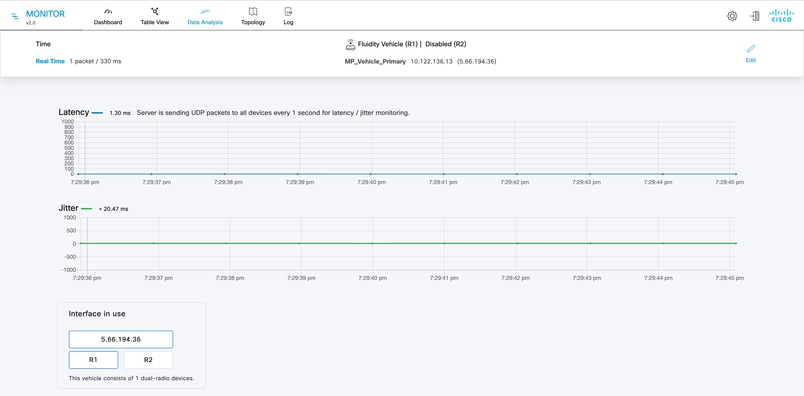
تعرض رسمة RSSI قوة الإشارة المستلمة من جميع المركبات المرئية حتى نقطة الوصول، مع معلومات عن كل مركبة وحالة إتصالها.
تحدد بوضوح المركبات المتصلة بنقطة الوصول وهي عادة المركبات ذات الإشارات القوية.
أما بالنسبة للأجهزة المزودة بأجهزة لاسلكية مزدوجة، يتيح الرسم البياني التبديل بين معلومات الإشارة لكل جهاز لاسلكي.
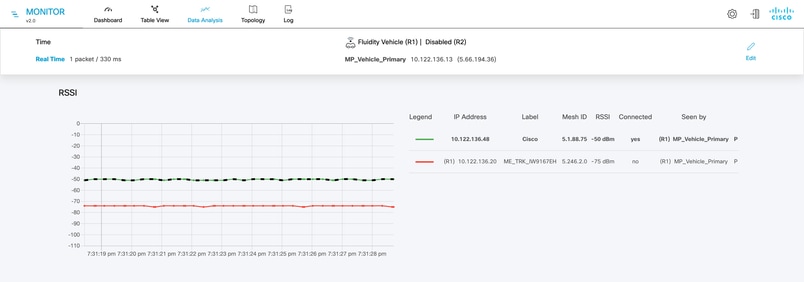
يعرض الرسم البياني الخرج إحصائيات حركة مرور البيانات الخاصة بالرابط، ويبين كلا من تدفق البيانات (من نقطة وصول إلى عربة) وتأخر حركة مرور البيانات (من نقطة وصول إلى مركبة).
يتم عرض حركة مرور البيانات من الخادم على الجانب الأيسر من الرسم البياني، بينما يتم عرض حركة مرور البيانات من الخادم على اليمين.
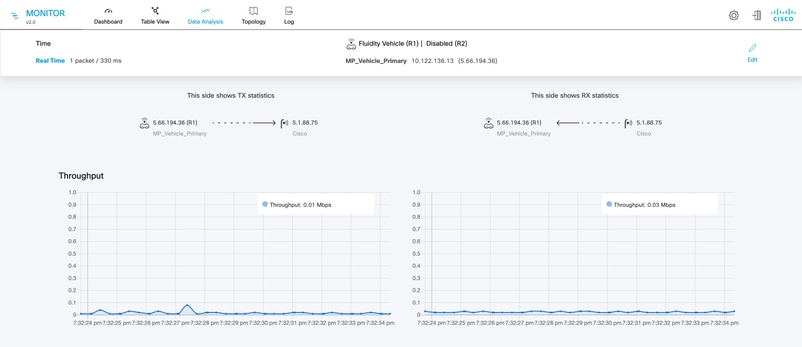
تعرض الرسومات البيانية إحصائيات معدل السرعة LER و PER والسعر اللاسلكي لكل من حركة مرور البيانات من الخادم والخرج بين نقطة الوصول والعربة.
يعرض القسم الأسفل قيم MCS، عدد التدفقات المكانية المستخدمة، والفترات بين عمليات إرسال الحزمة.
يتم عرض فاصل حماية صغير مقداره 400 نانوثانية، مما يشير إلى إنتاجية محتملة أعلى مقارنة بفاصل حماية أكبر.
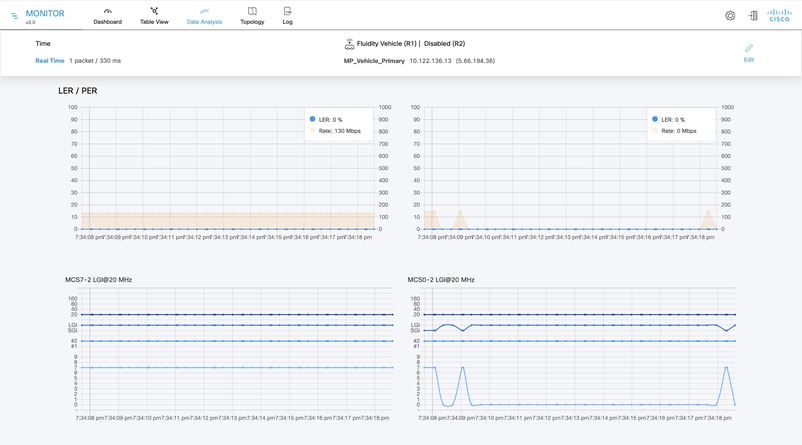
يسمح قسم المخطط للعميل بعرض مخطط الشبكة بالكامل.
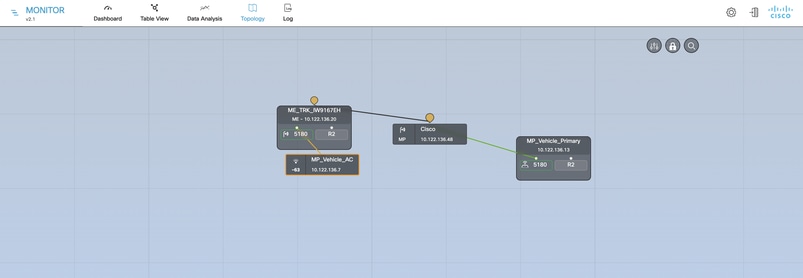
يتيح إطار إعدادات المظهر والخلفية تخصيص مؤشرات الأداء الرئيسية (KPI) الخاصة بها - مثل معدل خطأ الارتباط ومعدل خطأ الحزمة و RSSI واستخدام الارتباط - التي يتم عرضها للارتباطات اللاسلكية.
تعكس ألوان الروابط اللاسلكية وعقد الأجهزة حالة قياسات المفاتيح، حيث يتم عرض كل إرتباط أو عقدة وفقا لحالة مؤشر الأداء الأساسي (KPI) الأكثر أهمية؛ على سبيل المثال، إذا كان مؤشر الأداء الرئيسي واحد أصفر، في حين أن مؤشر الأداء الرئيسي الآخر أحمر، فإن الرابط والعقد تعرض بالأحمر.
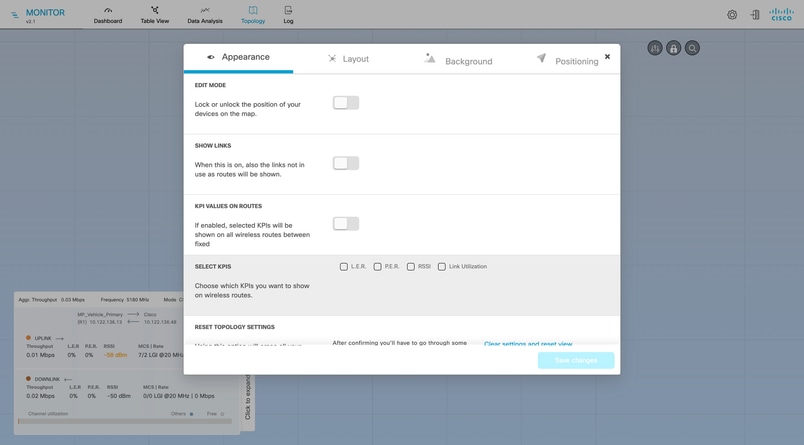
تتيح ميزة "عرض السجل" عرض السجلات لفترة زمنية محددة، مما يوفر تفاصيل حول الأخطاء والحالة وفئات الأحداث الأخرى التي يحددها المستخدم.
يمكن تخصيص مستويات التسجيل لالتقاط الأحداث ذات الصلة عند حدوثها، مما يساعد في تحليل أداء النظام عبر الوقت. للوصول إلى السجلات، انقر فوق رمز "السجل"، ثم حدد الفترة الزمنية المطلوبة، ثم انقر فوق "تأكيد".
يمكن تطبيق عوامل التصفية لمزيد من التحليل المستهدف، ويمكن ضبط مستويات التسجيل عبر القائمة المنسدلة "المستوى".
يمكن أيضا تصدير السجلات للمرجع. انقر فوق الزر تصدير، ثم قم بتأكيد فترة التصدير، ثم تحقق من صحة طلب تنزيل ملف CSV المسمى في تنسيق monitor_log_yyy-month-day.csv.
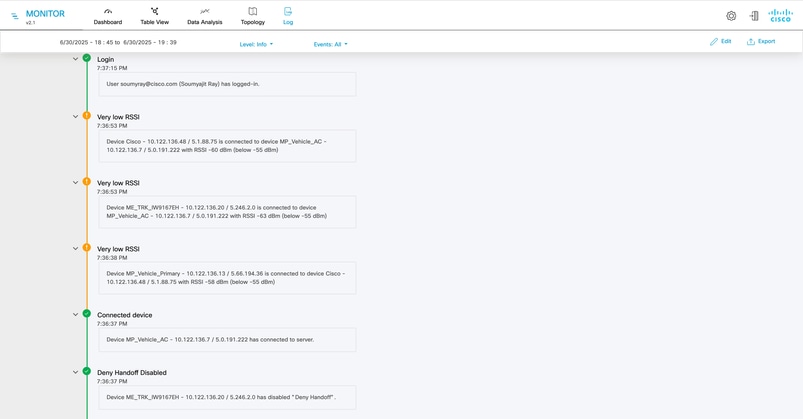
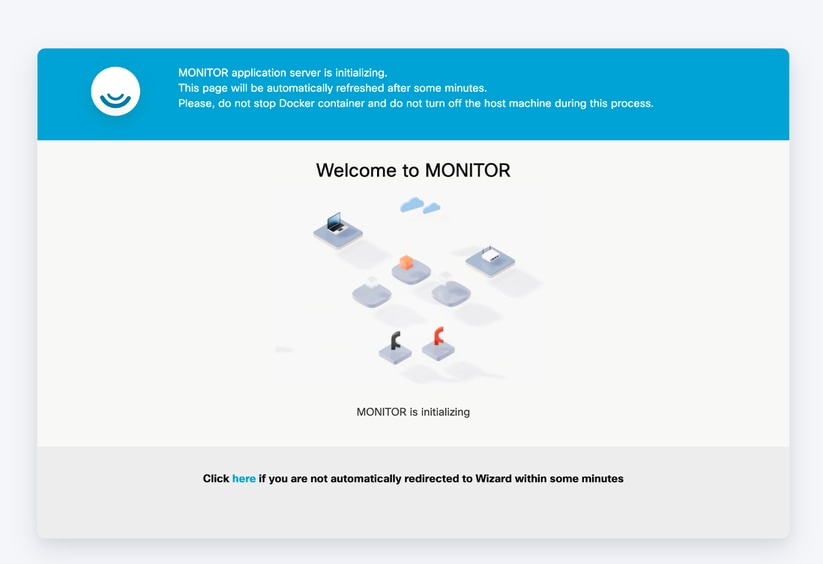
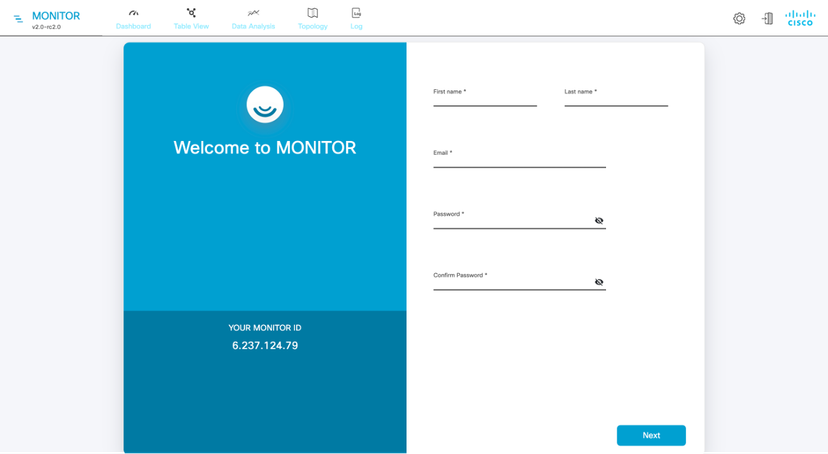
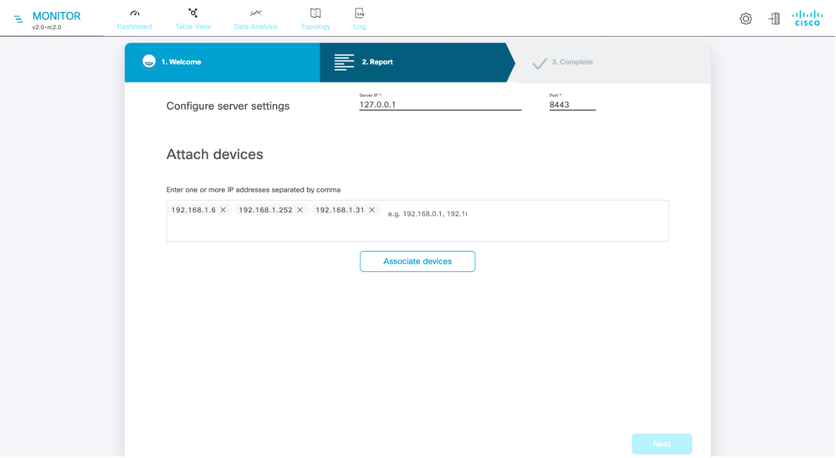
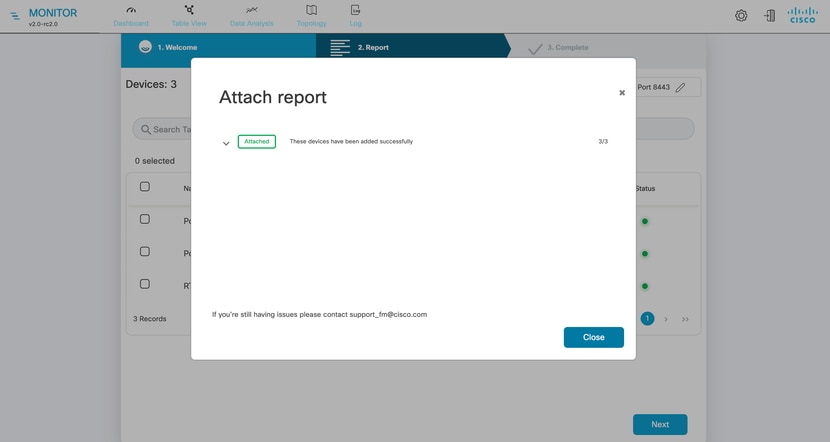
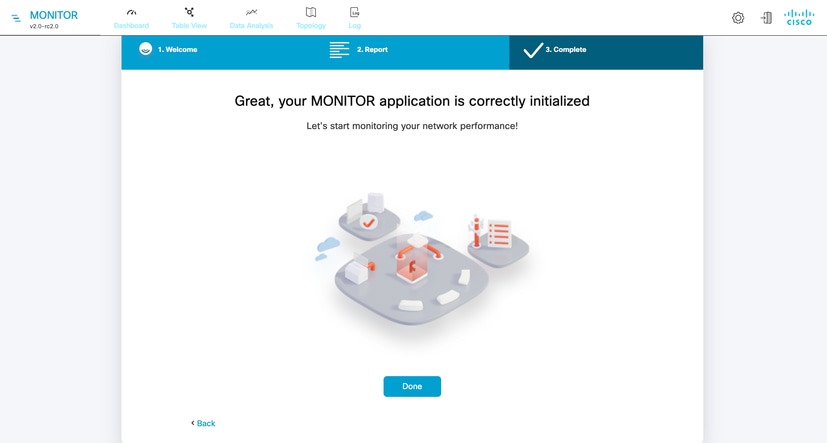
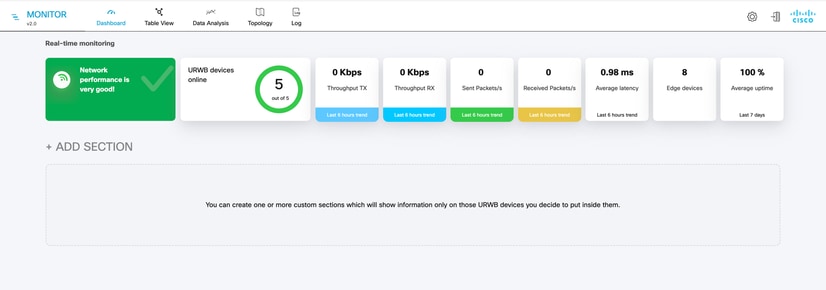

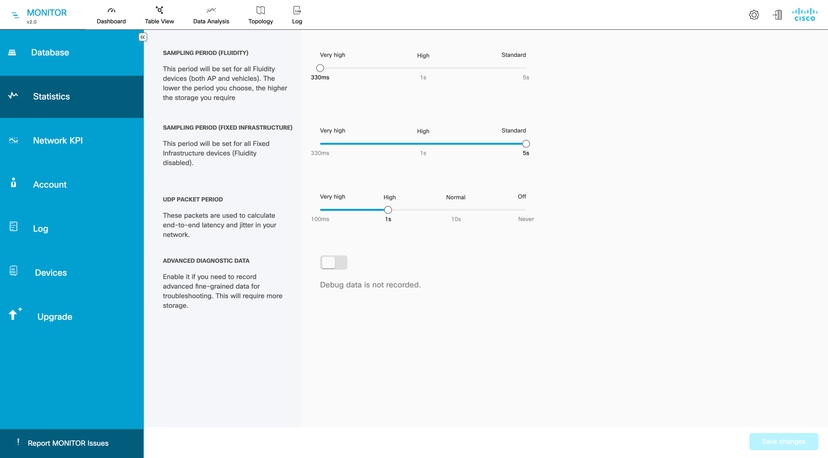
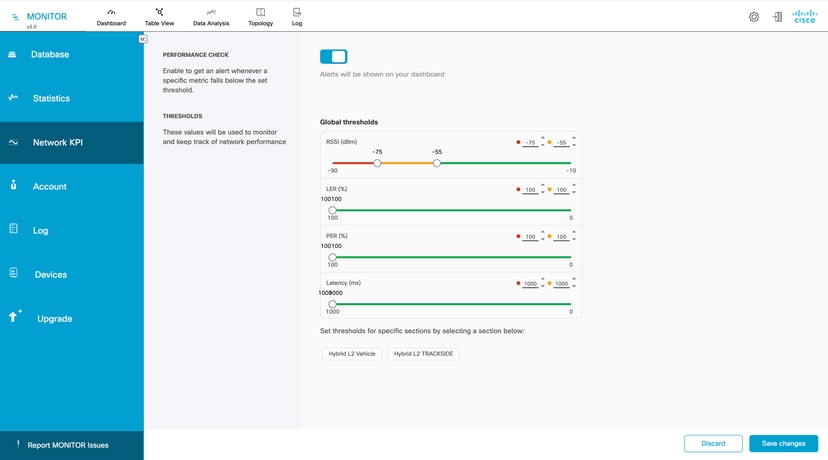
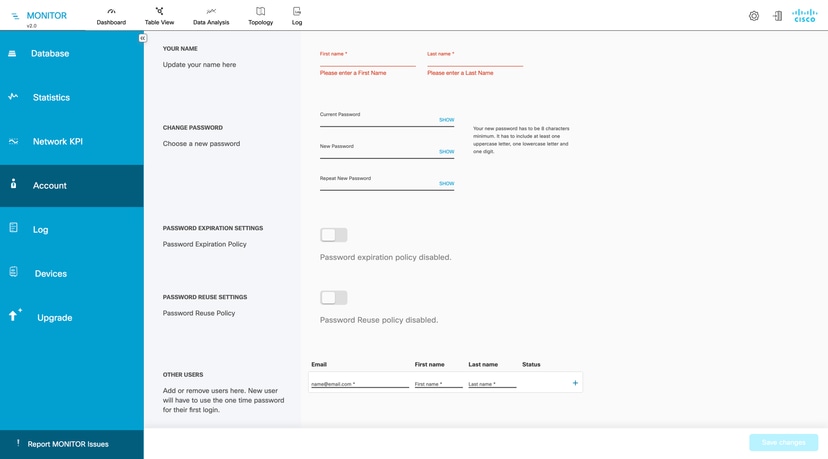
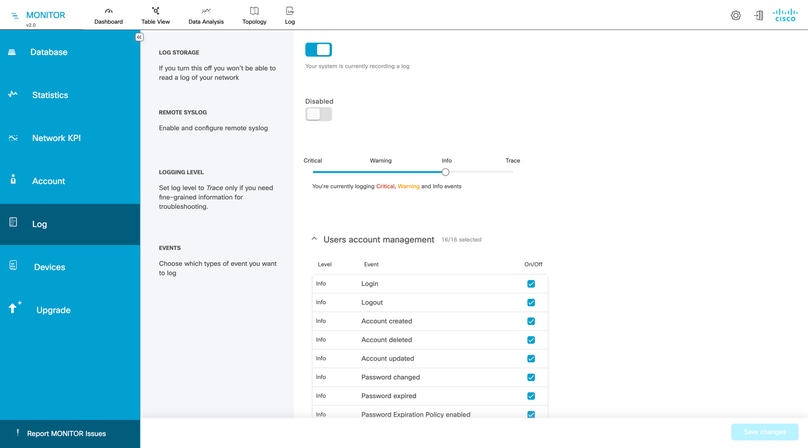
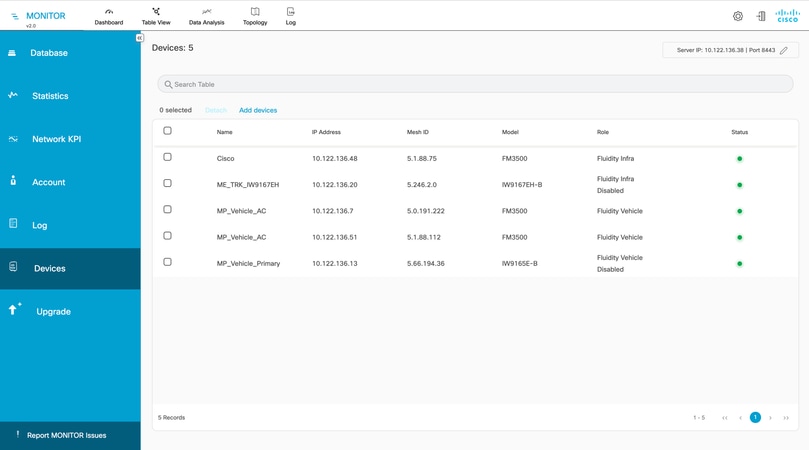
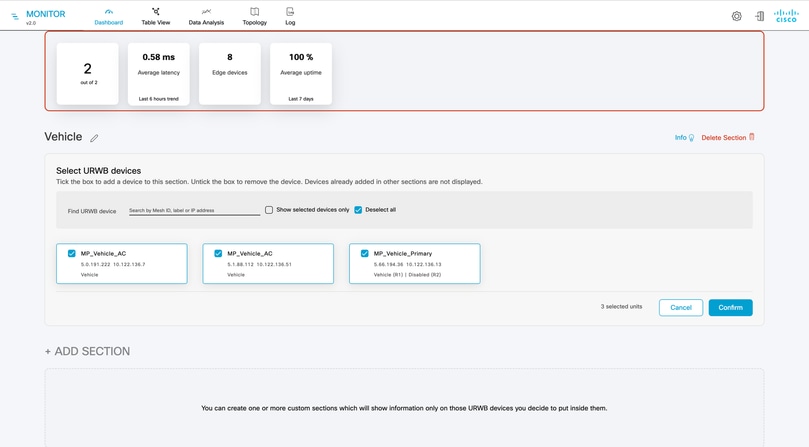
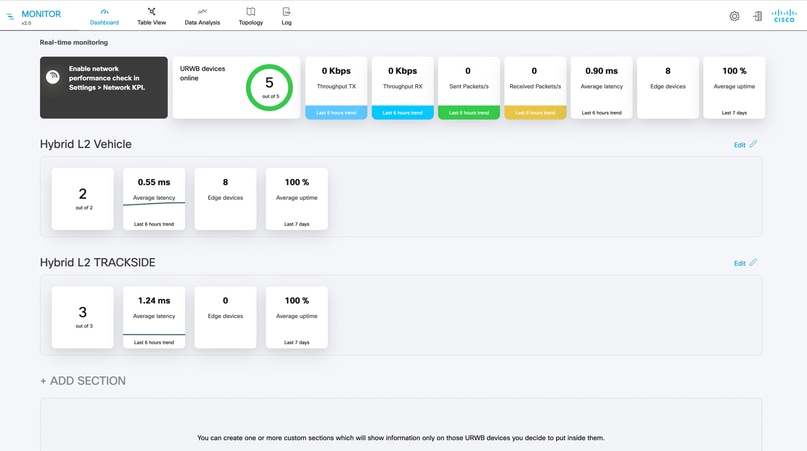
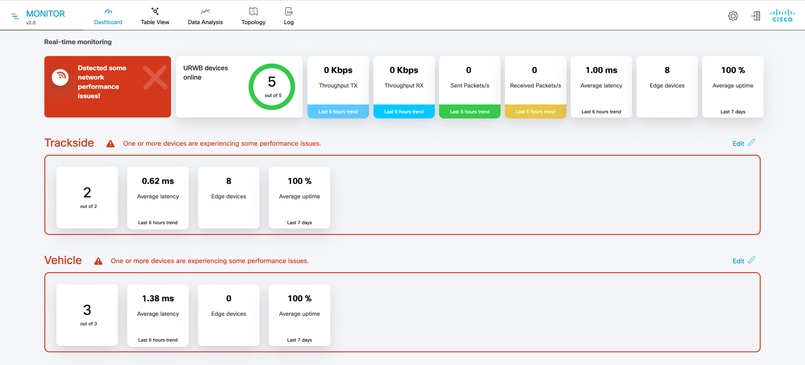
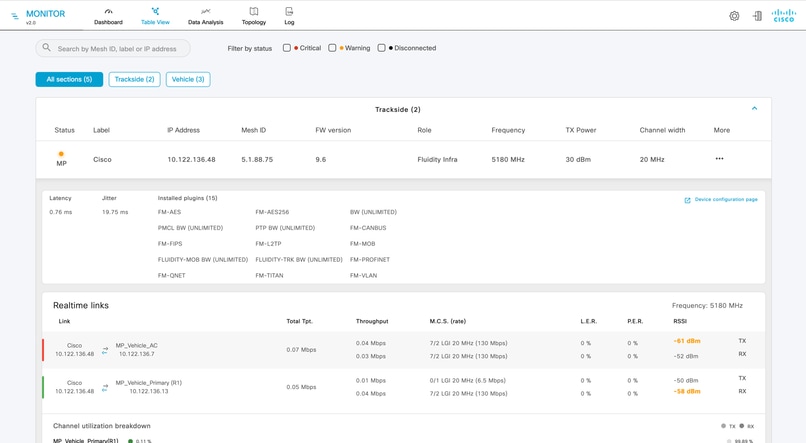

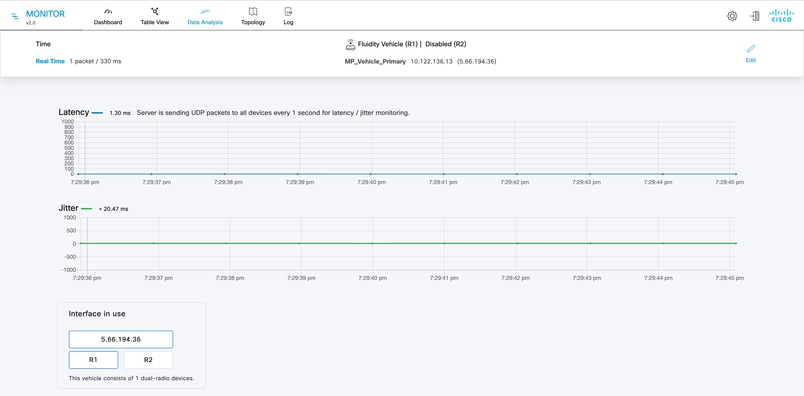
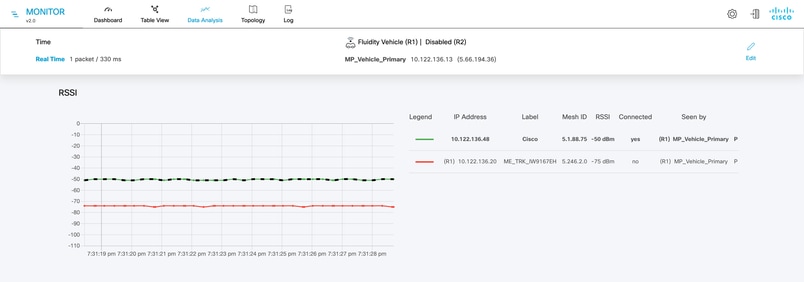
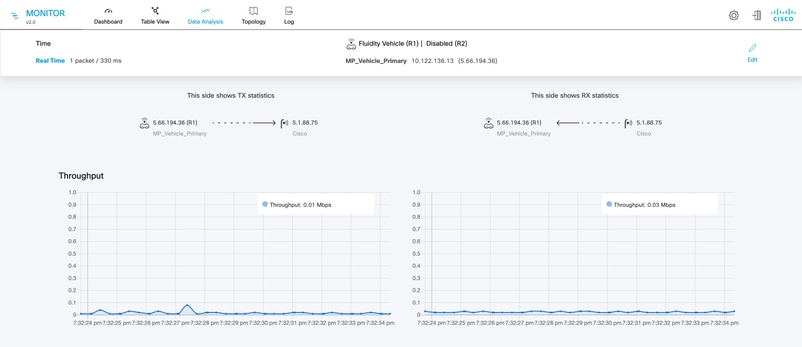
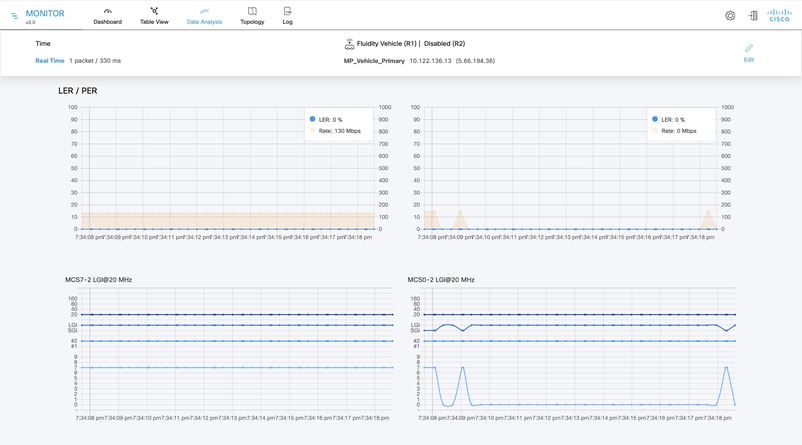
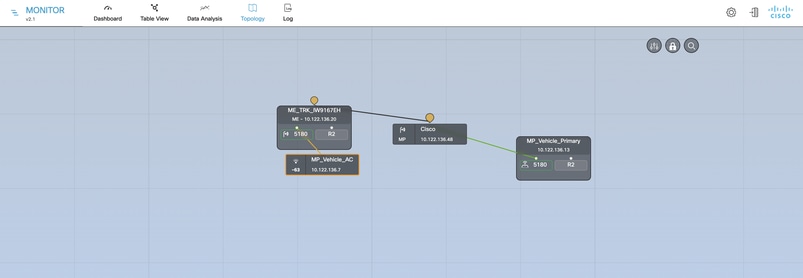
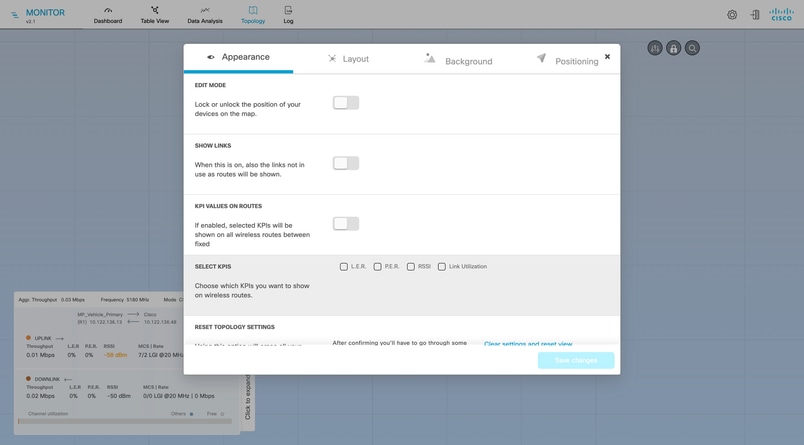
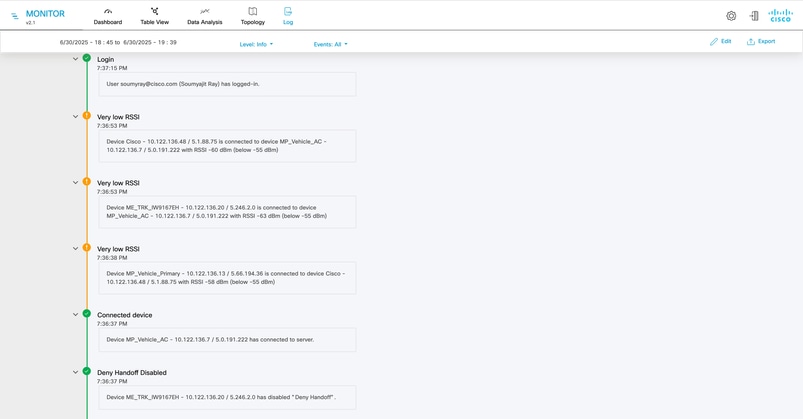
 التعليقات
التعليقات